麥克風在 Google Meet 中無法使用?嘗試這些常見的修復

發現解決 Google Meet 麥克風問題的有效方法,包括音頻設置、驅動程序更新等技巧。
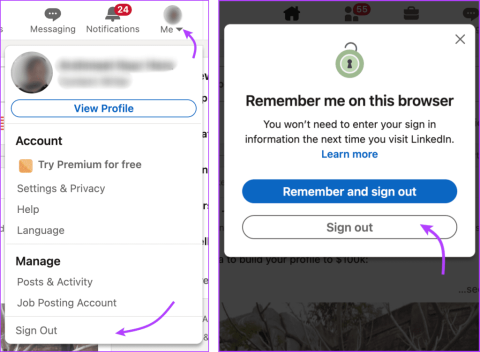
LinkedIn 是一個與世界各地的公司和專業人士聯繫的寶貴平台。但是,如果其關鍵要素之一(即溝通)無法正常運作怎麼辦?如果您的 LinkedIn 不允許您發送訊息,這裡有幾種解決方法,所以請繼續閱讀。
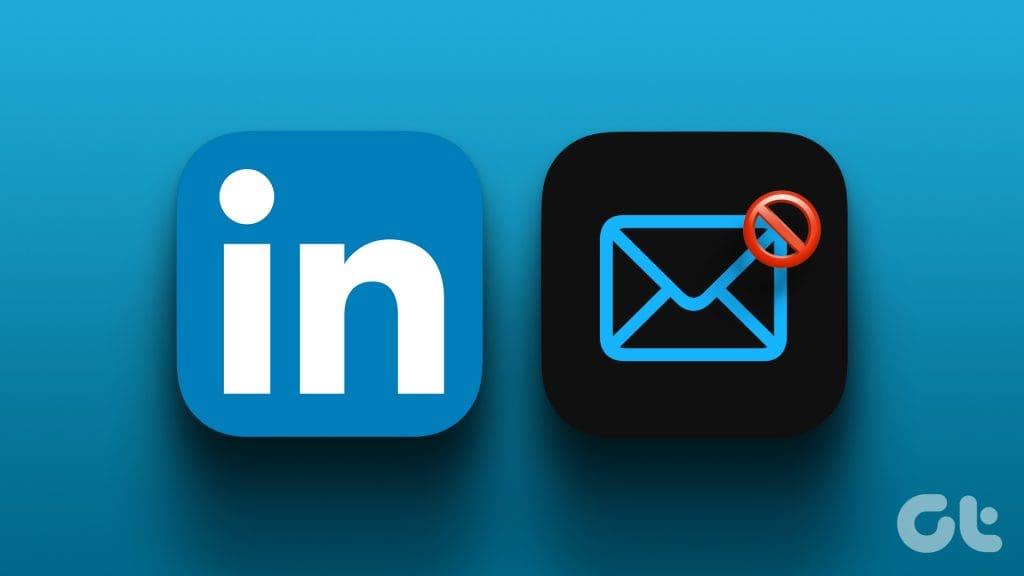
根據 LinkedIn 專家的說法,發送正確的訊息可能會為你打開幾扇門。但是,如果您的一流LinkedIn 個人資料因無法在 LinkedIn 上向某人發送訊息而無法傳達,該怎麼辦?好吧,只剩下一個解決方案了,按照指南解決這個問題。
在我們進行猜測之前,請嘗試向其他聯絡人發送訊息。也許您已被屏蔽,但那是另一天的故事了。讓我們專注於手邊的事情。
如果 LinkedIn 傳送按鈕呈灰色或您無法傳送訊息,則有兩種主要可能性。要么是您的個人資料出現問題,要么是 LinkedIn 限制了您。如果您受到限制,則必須從 LinkedIn 端解決。
因此,請聯絡平台的支援團隊並解決問題。但是,如果您由於帳戶或瀏覽器發生故障而無法在 LinkedIn 上發送訊息,那麼這種偽裝肯定可以幫助您解決問題。
有時,簡單的登出和登入可以幫助刷新您的會話並解決 LinkedIn 訊息不起作用的問題。這是你該做的:
第 1 步:開啟 LinkedIn 並點擊您的個人資料圖片。
步驟 2:從下拉式選單中選擇「登出」並關閉視窗。
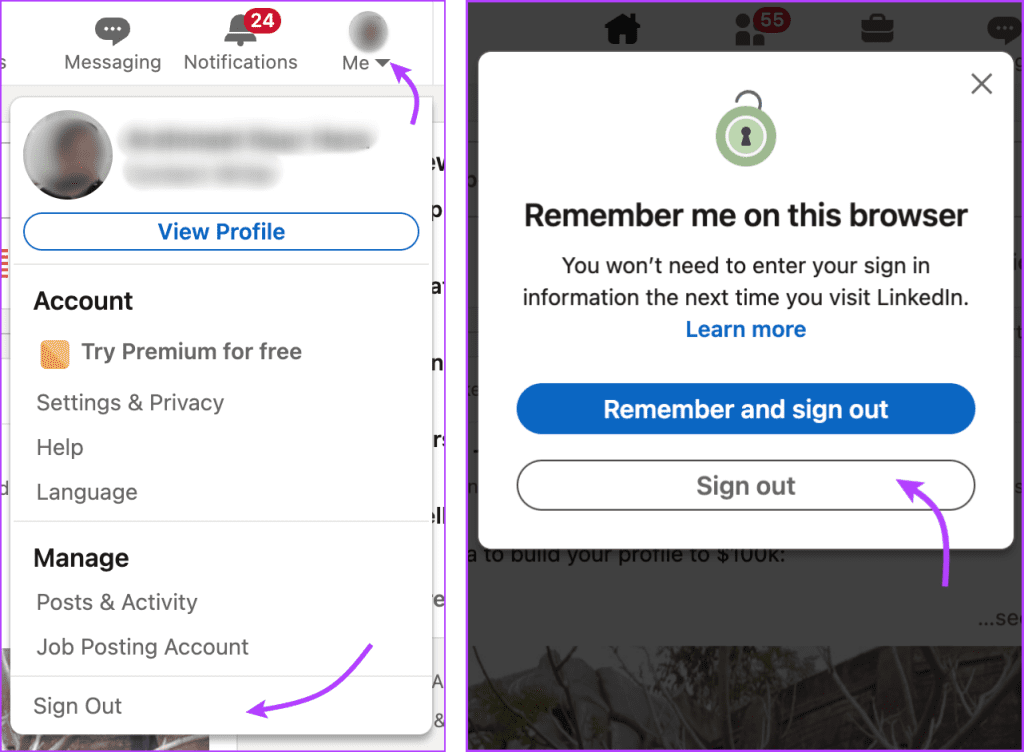
步驟 3:接下來,打開一個新分頁並再次登入 LinkedIn。
嘗試向某人發送訊息以查看問題是否解決。如果您仍然無法在 LinkedIn 上向某人發送訊息,請跳至下一部分。
您的瀏覽器儲存的快取和 Cookie 可能會幹擾 LinkedIn 的訊息傳遞腳本,這可能會阻止您的訊息。因此,清除瀏覽器快取和 cookie 可以解決該問題。
根據您的瀏覽器,清除快取的方法可能會有所不同。但是,基本步驟是前往瀏覽器設定→歷史記錄→清除瀏覽記錄→清除資料。
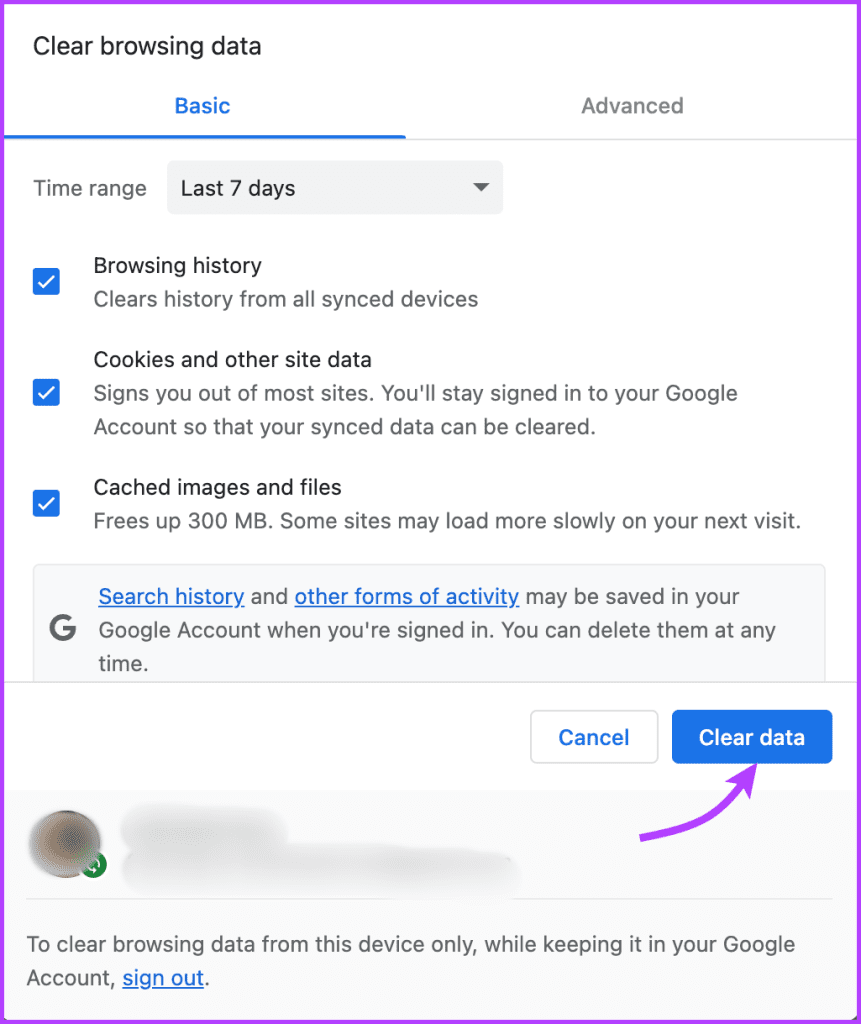
如需更詳細的指南,您可以查看Google Chrome、Firefox和Opera的指南。
清除快取後,請登出 LinkedIn 帳戶,關閉 LinkedIn 應用程式或選項卡,然後重新登入。
也許這是瀏覽器問題而不是 LinkedIn 問題。因此,請避免使用預設瀏覽器並嘗試切換到其他瀏覽器。只需確保您使用的是受支援的瀏覽器即可,值得慶幸的是,LinkedIn 目前支援幾乎所有流行的瀏覽器。
注意:不要使用瀏覽器的測試版,因為開發人員可能仍需要消除一些早期的錯誤。僅使用穩定的瀏覽器版本。
某些瀏覽器擴充程序,尤其是廣告攔截器或彈出視窗攔截器,可能會妨礙 LinkedIn 的正常功能,包括不允許您發送訊息。嘗試停用它們並檢查是否可以解決問題。
點擊您擔心可能會幹擾的擴充功能並將其關閉。完成後嘗試再次發送訊息。希望這能解決這個問題。但如果沒有,別擔心,我們還有一些技巧。
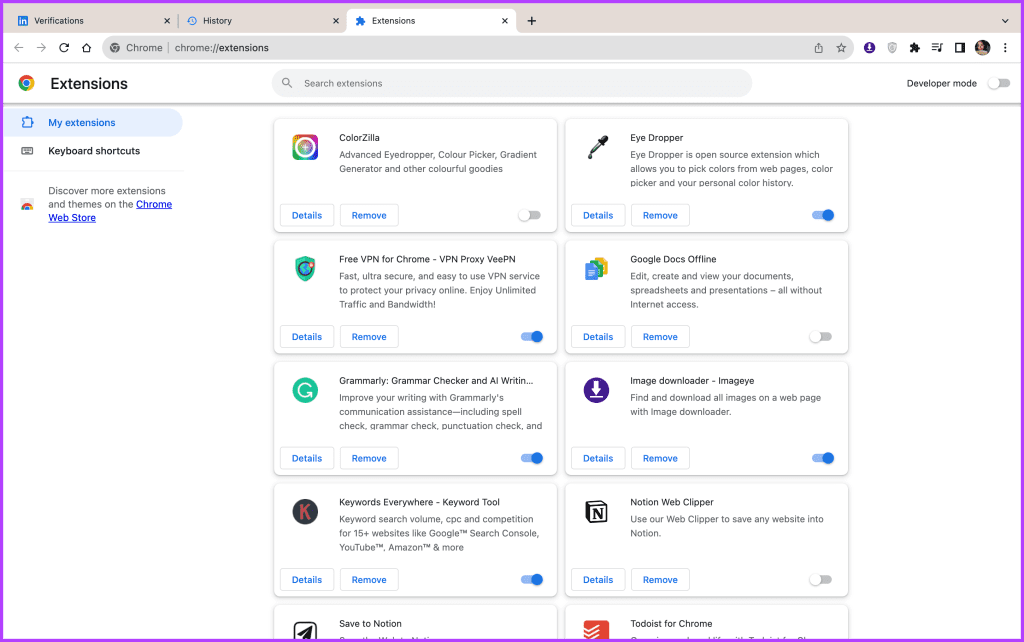
與瀏覽器擴充功能類似,VPN 有時會觸發 LinkedIn 上的安全措施,從而導致訊息傳遞問題。
暫時停用 VPN 可能會有所幫助。開啟您的 VPN 用戶端並將其關閉。停用 VPN 後,登入您的 LinkedIn 帳戶並嘗試傳送訊息。
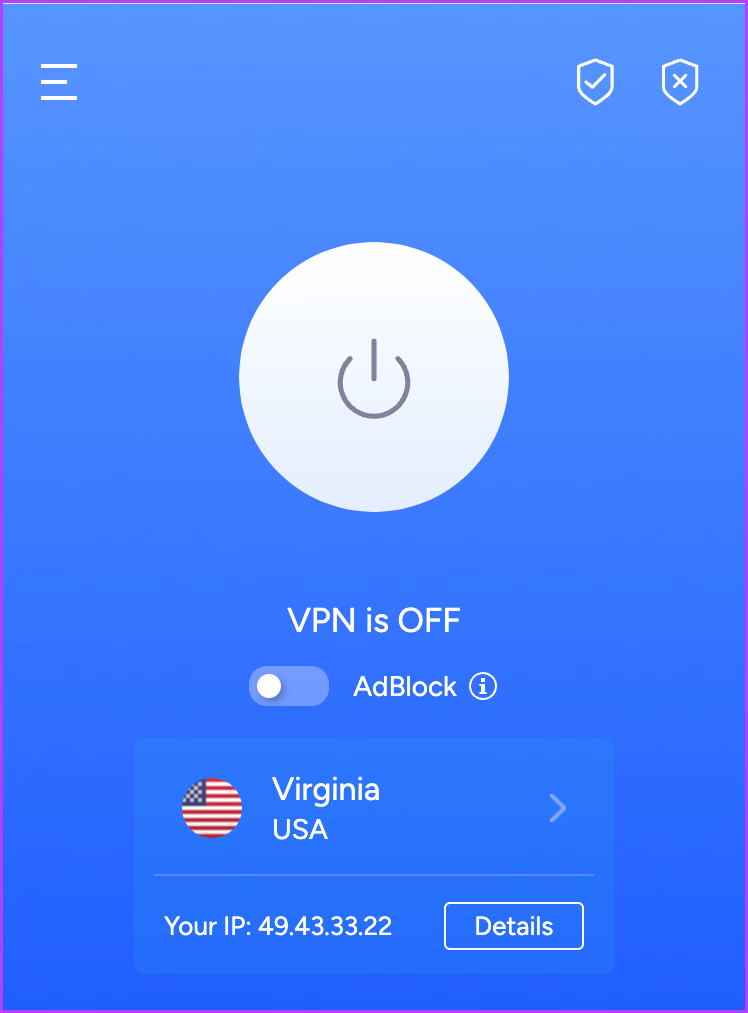
如果您已嘗試上述所有步驟,但仍無法在 LinkedIn 上發送訊息,請聯絡 LinkedIn 的支援團隊尋求協助。他們可能會要求您重複相同的步驟,因此請與他們分享您為解決問題所採取的步驟。
如果 LinkedIn 不允許您發送訊息,那可能會非常令人沮喪。值得慶幸的是,透過一些 TLC 很容易解決這個問題。希望您的個人資料已啟動並運行,並且您現在可以發送和接收訊息。
祝福您的未來一切順利,如果您還有任何其他問題或面臨任何其他 LinkedIn 相關問題,請透過評論部分與我們聯繫。
發現解決 Google Meet 麥克風問題的有效方法,包括音頻設置、驅動程序更新等技巧。
在 Twitter 上發送訊息時出現訊息發送失敗或類似錯誤?了解如何修復 X (Twitter) 訊息發送失敗的問題。
無法使用手腕檢測功能?以下是解決 Apple Watch 手腕偵測不起作用問題的 9 種方法。
解決 Twitter 上「出錯了,重試」錯誤的最佳方法,提升用戶體驗。
如果您無法在瀏覽器中登入 Google 帳戶,請嘗試這些故障排除提示以立即重新取得存取權限。
借助 Google Meet 等視頻會議工具,您可以在電視上召開會議,提升遠程工作的體驗。
為了讓您的對話更加安全,您可以按照以下步驟在行動裝置和桌面裝置上為 Instagram 聊天啟用端對端加密。
了解如何檢查您的 Dropbox 安全設定有助於確保您的帳戶免受惡意攻擊。
YouTube TV 為我們提供了許多堅持使用的理由,因為它融合了直播電視、點播視頻和 DVR 功能。讓我們探索一些最好的 YouTube 電視提示和技巧。
您的三星手機沒有收到任何通知?嘗試這些提示來修復通知在您的 Samsung Galaxy 手機上不起作用的問題。








